A legtöbb Android-felhasználó az eszköz kezdőképernyőjéről vagy az összes alkalmazás listájáról indítja el az alkalmazásokat.
Az indítókat úgy tervezték, hogy ezt kényelmesebbé tegyék, például hozzáférést biztosítanak az összes alkalmazáshoz a rendszer bármely pontjáról.
A Hangar egy olyan indító alkalmazás, amely alkalmazásparancsokat csatol az Android értesítési sávjához. Mivel az értesítések elérhetők, függetlenül attól, hogy mit csinál az eszközön, gyors hozzáférést biztosít a gyakran használt vagy népszerű alkalmazásokhoz.
Az alkalmazáshoz további két érdekes engedély szükséges. Alkalmazáson belüli vásárlások, amelyeket az alkalmazás adományozási lehetőségéhez használnak - maga az alkalmazás szabadon használható és reklám nélkül -, valamint az eszköz- és alkalmazáselőzmények, amelyekkel feltölti az alkalmazáslistát.
Amikor először indítja el a Hangárt Android-eszközén, felkérést kap, hogy adjon neki engedélyt az eszköz használati adatainak eléréséhez, amelyet az alkalmazások listájához használ.
Szükségesnek tűnik ennek engedélyezése az elején, mivel úgy tűnik, hogy más módon nem jelennek meg parancsikonok. A funkciót később is letilthatja, azonban ha végzett a Hangár konfigurálásával.
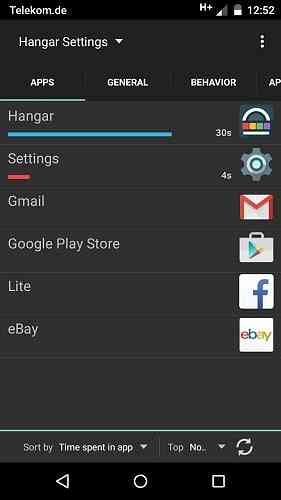

Mint korábban említettük, az alkalmazások első kiválasztása ezekből az információkból származik, és ha ezt hagyja, a Hangar automatikusan feltölti a parancsikonok listáját.
Az alkalmazásnak lehetősége van kiválasztott alkalmazásokat parancsikonként rögzíteni, ami megakadályozza, hogy ezeket a hivatkozásokat eltávolítsák, még akkor is, ha más alkalmazásokat használnak gyakrabban az eszközön. Alkalmazás rögzítéséhez nyissa meg a Hangar alkalmazásfület, és hosszan érintse meg az ott felsorolt alkalmazást a helyi menü megjelenítéséhez, amely felsorolja a rögzítési lehetőséget.
Az alkalmazás egyik erőssége, hogy kedvedre szabhatja a parancsikon területét. Három opcióval rendelkezik, amelyek további parancsikonokat jelenítenek meg az értesítési területen. Az elsőt több oldalnak hívják. Új sáv ikont ad hozzá a sáv végéhez, amelyet az oldalak közötti navigáláshoz használ.
A második hozzáad egy második sort az indítóhoz, amely megduplázza az ugyanazon az oldalon található alkalmazásparancsok számát, a harmadik pedig az egy sorban megjelenített alkalmazások számát.
Az alapértelmezett érték hét, amelyet tízre növelhet, vagy háromra csökkenthet. Az alapértelmezett viselkedés az, hogy automatikusan kiválasztja a megfelelő számú parancsikont az eszköz képernyőmérete alapján.
Számos megjelenéssel kapcsolatos preferencia is rendelkezésre áll. Például megváltoztathatja a hivatkozások helyét az értesítési sáv aljától a tetejéig, letilthatja a súlyozott rendezést, amely az alkalmazásokat a leggyakrabban használt alapértelmezettség szerint, a háttér színe szerint rendezi, vagy módosíthatja az alkalmazás ikonméretét közepes, kicsi vagy nagy.
Egy másik hasznos lehetőség, legalábbis ha hagyja, hogy a program kezelje a parancsikon sávjának feltöltését, az olyan alkalmazások feketelistára tétele, amelyeket nem szeretne felsorolni. Ezt az alkalmazások fülön is kezeljük a beállításokban.
Ítélet
Az általa nyújtott funkcionalitás jól működik, és lehetővé teszi az alkalmazások megnyitását csupán egy mozdulattal és egy koppintással, függetlenül attól, hogy mit csinál a készüléken.
Véleményem szerint egyetlen dolog hiányzik egy lehetőség a használati statisztikák azonnali letiltására, és az alkalmazások manuális kiválasztására az összes telepített alkalmazás listájáról.
 Phenquestions
Phenquestions


